黑鲨教你启用win7系统保护模式
 2018/12/11
2018/12/11
 106
106
在使用win7系统的时候,有的用户发现IE保护模式被关闭,想要开启保护模式,但却不知道如何进行操作。那么如何启动win7系统的保护模式呢?下面就让小编为大家带来黑鲨教你启用win7系统保护模式。
1.登录到系统桌面,点击打开浏览器,在打开的浏览器窗口中点击打开工具 - Internet选项,然后在打开的Internet选项窗口中,点击切换到“安全”栏界面,点击勾选“启用保护模式”点击确定完成操作。
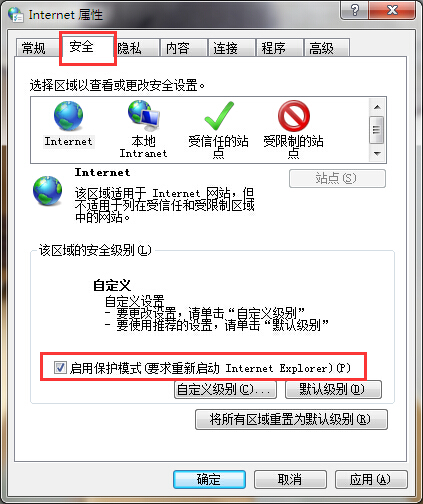
2.接着使用组合快捷键win键+r键打开运行窗口,在打开的运行窗口中输入“gpedit.msc”回车确认打开本地组策略编辑器,在打开的本地组策略编辑器窗口中依次展开:计算机配置 - 管理模板 - 所有设置,在所有设置右侧界面中找到“启用保护模式”。
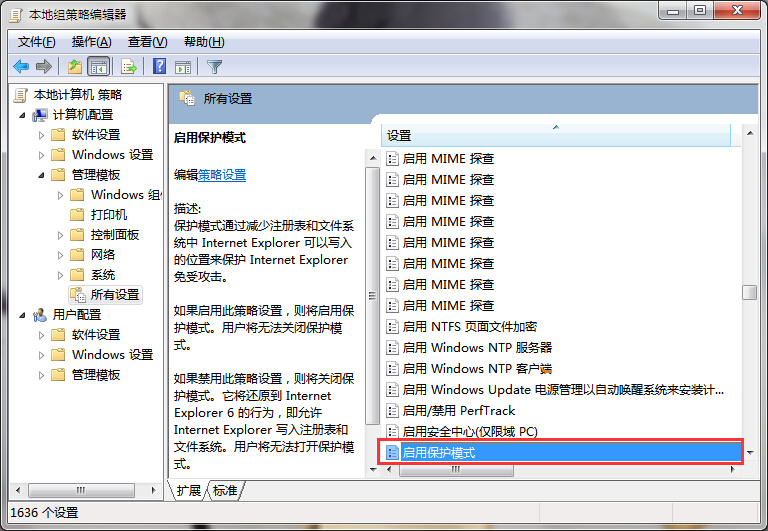
3.双击打开启用保护模式,在打开的启用保护模式窗口中点击“未配置”点击确定完成操作。
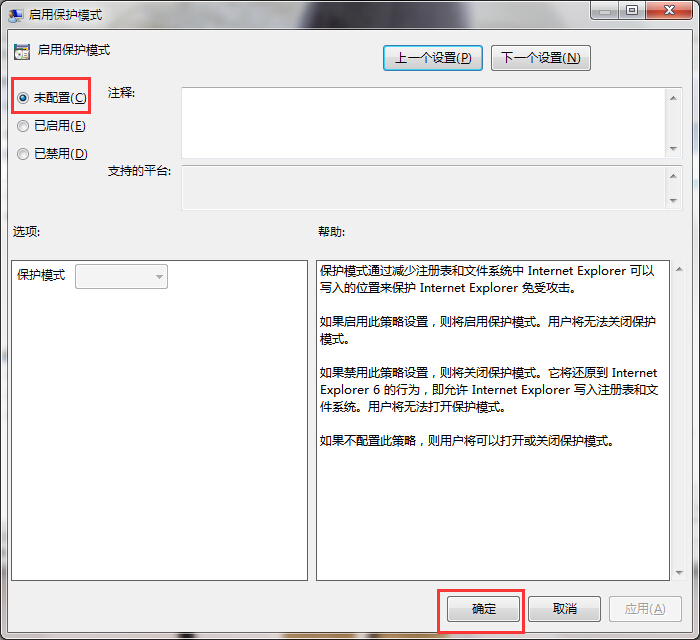
以上就是小编为大家带来的黑鲨教你启用win7系统保护模式。如果想要启用win7系统的保护模式,可以使用上述方法进行设置。
